แก้ไขปัญหา iOS ทั้งหมด เช่น หน้าจอแตก ปัญหาค้าง ฯลฯ โดยไม่สูญเสียข้อมูล
คู่มือฉบับสมบูรณ์: จะสร้างสติกเกอร์ Live Photo ใน iOS 18/26 ได้อย่างไรและอย่างไร
เวอร์ชัน iOS 17/18/26 นำเสนอฟีเจอร์ที่น่าสนใจมากมาย หนึ่งในนั้นคือสติกเกอร์ Live Photo ของ iOS 17/18/26 สติกเกอร์นี้เพิ่มความบันเทิงให้กับการสนทนาปกติของคุณในแอป Messages มากกว่าสติกเกอร์ปกติ ตอนนี้ คุณคงอยากทราบข้อมูลเพิ่มเติมเกี่ยวกับฟีเจอร์ใหม่ล่าสุดนี้ใน iOS 17/18/26 แล้วใช่ไหม อ่านโพสต์นี้ต่อได้เลย ซึ่งมีข้อมูลสั้นๆ เกี่ยวกับสติกเกอร์ Live Photo ของ iOS 17 และวิธีการสร้างสติกเกอร์จาก Live Photo ของคุณ สำรวจได้เลยตอนนี้!
รายการคู่มือ
ฟังก์ชันสติ๊กเกอร์ Live Photo สำหรับ iOS 17/18/26 คืออะไร? วิธีทำสติ๊กเกอร์ Live Photo บน iOS 17/18/26 [iPhone 17] คำถามที่พบบ่อยเกี่ยวกับฟีเจอร์ใหม่ใน iOS 17/18/26 – สติ๊กเกอร์ Live Photoฟังก์ชันสติ๊กเกอร์ Live Photo สำหรับ iOS 17/18/26 คืออะไร?
ก่อนจะไปดูวิธีง่ายๆ ในการสร้างสติ๊กเกอร์ Live Photo บน iOS 17/18/26 เราควรสำรวจก่อนว่า iOS 17/18/26 เวอร์ชันนี้คืออะไร ฟีเจอร์สติ๊กเกอร์ Live Photo ช่วยให้คุณยกวัตถุที่ต้องการบน Live Photo ขึ้นได้โดยแตะค้างไว้ จากนั้นจึงเปลี่ยนวัตถุดังกล่าวให้เป็นสติ๊กเกอร์เคลื่อนไหว กระบวนการ "ยกวัตถุ" เฉพาะนี้พร้อมใช้งานแล้วใน iOS 16 อย่างไรก็ตาม บางคนอาจพบว่ากระบวนการนี้น่าเบื่อหลังจากที่ยกและตัดภาพ เนื่องจากกระบวนการนี้ไม่ได้ทำอะไรนอกจากตัดภาพนิ่ง แต่เมื่อ iOS 17 เข้ามา Apple ก็ให้คุณแปลงวัตถุดังกล่าวเป็นสติ๊กเกอร์เคลื่อนไหวได้ สติ๊กเกอร์เคลื่อนไหวที่คุณสร้างจาก Live Photo ของคุณนั้นสามารถส่งไปยังการสนทนาต่างๆ ได้
รายชื่อรุ่น iPhone ที่รองรับฟังก์ชั่น Live Photo Sticker ของ iOS 17/18/26
ตอนนี้คุณคงพอจะทราบคร่าวๆ เกี่ยวกับฟีเจอร์ Live Photo Sticker ของ iOS 17 แล้ว คุณยังต้องรู้ด้วยว่า iPhone รุ่นใดบ้างที่รองรับฟีเจอร์หรือฟังก์ชันดังกล่าว ใช่ คุณอ่านไม่ผิด มีรุ่น iPhone บางรุ่นที่ Apple อนุญาตให้รองรับ Live Photo Sticker รุ่นใดบ้างที่รองรับฟีเจอร์นี้ นี่คือรายการสำหรับคุณ
- iPhone Air, iPhone 17 Pro Max/17 Pro/17, iPhone 16, Plus, Pro และ Pro Max
- iPhone 14, Plus, Pro และ Pro Max
- iPhone 13, Mini, Pro และ Pro Max
- iPhone 12, Mini, Pro และ Pro Max
- iPhone 11, Pro และ Pro Max
- iPhone XR, XS และ XR Max
- iPhone SE (รุ่นที่ 2 และรุ่นที่ 3)
วิธีทำสติ๊กเกอร์ Live Photo บน iOS 17/18/26 [iPhone 17]
แค่นี้เอง! นี่คือการแนะนำฟีเจอร์สติกเกอร์ Live Photo ใน iOS 17/18/26 แบบง่ายๆ และ iPhone รุ่นไหนที่รองรับ ต่อไปก็มาถึงส่วนที่น่าตื่นเต้นที่สุดของโพสต์นี้: วิธีสร้างสติกเกอร์ Live Photo ใน iOS 17/18/26 บน iPhone 17! อย่ารอช้า รีบไปสำรวจสองวิธีง่ายๆ ที่แนะนำในโพสต์นี้กันเลย!
1. สร้างสติ๊กเกอร์สด iOS 17/18/26 บนแอป Messages
วิธีแรกในการสร้างสติกเกอร์ Live Photo คือการใช้ ข้อความ แอปบน iPhone ของคุณ หากต้องการทำเช่นนี้ ให้ทำตามขั้นตอนง่ายๆ ดังต่อไปนี้:
ขั้นตอนที่ 1เข้าถึง "การสนทนา" บนแอปข้อความของคุณ แตะปุ่ม "เพิ่ม" ที่มุมซ้ายของช่องป้อนข้อความ และเลือกตัวเลือก "สติกเกอร์"
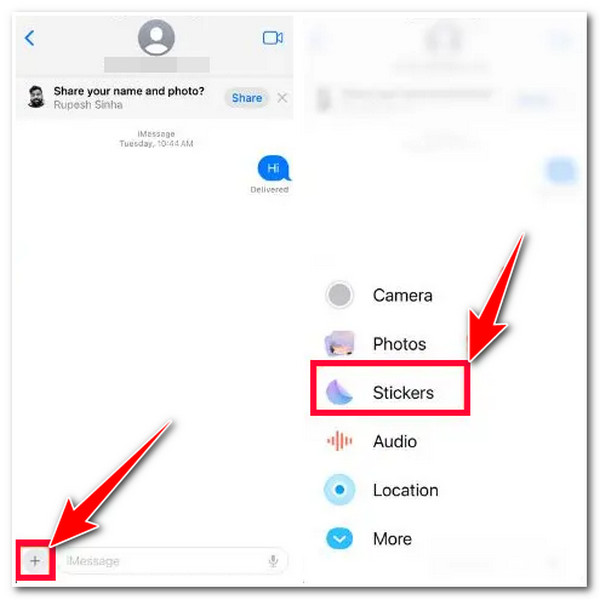
ขั้นตอนที่ 2จากนั้นแตะปุ่ม "เพิ่มสติกเกอร์" และเลือกภาพที่คุณต้องการแปลงเป็นสติกเกอร์สด จากนั้นแตะปุ่ม "เพิ่มสติกเกอร์" ที่มุมขวาล่างเพื่อเพิ่มลงในรายการสติกเกอร์ของคุณโดยอัตโนมัติ
ขั้นตอนที่ 3คุณสามารถเพิ่มเอฟเฟกต์ได้ด้วยการกดสติ๊กเกอร์ที่เพิ่มไว้ก่อนหน้านี้ค้างไว้ แตะปุ่ม "เพิ่มเอฟเฟกต์" เลือกเอฟเฟกต์จากรายการด้านล่าง แล้วแตะปุ่ม "เสร็จสิ้น" เพื่อบันทึก
2. สร้างสติ๊กเกอร์ Live Photo ของ iOS 17/18/26 บนแอป Photos
นอกจากแอปข้อความแล้ว คุณยังสามารถสร้างสติกเกอร์ Live Photo บนแอป Photos ของ iPhone ได้อีกด้วย ทำอย่างไร ทำตามขั้นตอนต่อไปนี้:
ขั้นตอนที่ 1เปิดแอปรูปภาพและเข้าถึงรูปภาพที่คุณต้องการแปลงเป็นสติกเกอร์สด จากนั้นแตะและกดวัตถุที่ต้องการบนรูปภาพ บนเมนูแบบป๊อปอัป ให้แตะปุ่ม "เพิ่มสติกเกอร์"
ขั้นตอนที่ 2ขั้นตอนต่อไปคือการแปลงรูปภาพเป็นสติกเกอร์และเพิ่มลงในรายการสติกเกอร์ของคุณ หากต้องการเพิ่มเอฟเฟกต์ คุณต้องเข้าถึงและกดสติกเกอร์ที่สร้างและเพิ่มใหม่ค้างไว้ จากนั้นแตะตัวเลือก "เอฟเฟกต์" เลือก "เอฟเฟกต์" ที่คุณต้องการ แล้วแตะปุ่ม "เสร็จสิ้น"
ไม่ชอบสติ๊กเกอร์ Live Photo ของ iOS 17/18/26 งั้นเหรอ ดาวน์เกรดเป็น iOS 16 เลยตอนนี้
นั่นแหละ! นี่คือ 2 วิธีในการสร้างสติกเกอร์ Live Photo สำหรับ iOS 17/18/26! เมื่อไม่นานมานี้ มีรายงานเชิงลบมากมายเกี่ยวกับ iOS 17/18/26 หนึ่งในนั้นคือปัญหา Live Photo ที่ไม่ทำงาน และรายงานเกี่ยวกับปัญหาที่เกี่ยวข้องกับ iOS 17 หากคุณไม่ต้องการ iOS 17 และสติกเกอร์ Live Photo อีกต่อไปเนื่องจากเหตุผลเหล่านี้ คุณสามารถใช้ 4การกู้คืนระบบ iOS ของ Easysoft เครื่องมือสำหรับดาวน์เกรดเวอร์ชัน iOS! เครื่องมือนี้สามารถลดเกรดเวอร์ชัน iOS 17 ของ iPhone ของคุณได้อย่างมีประสิทธิภาพโดยการดาวน์โหลดเฟิร์มแวร์ที่มีเวอร์ชันที่ต่ำกว่า เช่น iOS 16 กระบวนการนี้ยังสามารถแก้ไขปัญหาต่างๆ บน iPhone ของคุณได้และเปลี่ยนอุปกรณ์ของคุณให้กลายเป็นระบบใหม่ที่สมบูรณ์แบบ คุณสามารถทำทั้งหมดนี้ได้ด้วยการคลิกเพียงไม่กี่ครั้ง! เริ่มดาวน์เกรด iPhone ของคุณตอนนี้เลย!

ดาวน์โหลดเฟิร์มแวร์เพื่ออัพเกรดและดาวน์เกรดเวอร์ชัน iOS ของ iPhone ของคุณ
โหมดการซ่อมแซมสองโหมดที่แตกต่างกันสำหรับแก้ไขปัญหา iOS 17/18/26 และ Live Photo Sticker ของคุณ
แก้ไขปัญหาของระบบ iOS มากกว่า 50 ปัญหา รวมถึงข้อบกพร่องของ iOS 17/18/26 และปัญหาสติกเกอร์ Live Photo
รองรับ iPhone ทุกรุ่นและเวอร์ชัน รวมถึง iPhone 17 รุ่นล่าสุดที่ใช้ iOS 17
100% ปลอดภัย
100% ปลอดภัย
วิธีดาวน์เกรดเวอร์ชัน iOS 17 ของ iPhone เป็น iOS 16 เพื่อลบสติกเกอร์ Live Photo iOS 17/18/26 โดยใช้การกู้คืนระบบ iOS ของ 4Easysoft:
ขั้นตอนที่ 1ดาวน์โหลดและติดตั้ง 4การกู้คืนระบบ iOS ของ Easysoft เครื่องมือบนคอมพิวเตอร์ของคุณ จากนั้นเปิดเครื่องมือ เชื่อมต่อ iPhone ของคุณเข้ากับคอมพิวเตอร์ผ่านสาย USB และคลิกปุ่ม "เริ่ม" บนอินเทอร์เฟซของเครื่องมือ

ขั้นตอนที่ 2จากนั้นข้อมูลทั้งหมดเกี่ยวกับ iPhone ของคุณจะปรากฏบนเครื่องมือดูตัวอย่าง คลิกปุ่ม "แก้ไข" เพื่อแก้ไขเพิ่มเติมและดำเนินการตามขั้นตอนถัดไป

ขั้นตอนที่ 3จากนั้นอ่านความสามารถของทั้งสองโหมดที่เขียนไว้บนอินเทอร์เฟซของเครื่องมือ จากนั้นเลือกโหมดที่เหมาะกับความต้องการของคุณแล้วคลิกปุ่ม "ยืนยัน"

ขั้นตอนที่ 4เลือกหมวดหมู่ ประเภท และรุ่น iPhone ที่เหมาะสม จากนั้นเลือกเฟิร์มแวร์ที่มีเวอร์ชัน iOS 16 เพื่อดาวน์เกรดอุปกรณ์ของคุณ และคลิกปุ่ม "ดาวน์โหลด" จากนั้นคลิกปุ่ม "ถัดไป" เพื่อเริ่มกระบวนการดาวน์เกรดอุปกรณ์ของคุณ

คำถามที่พบบ่อยเกี่ยวกับฟีเจอร์ใหม่ใน iOS 17/18/26 – สติ๊กเกอร์ Live Photo
-
ฉันสามารถส่งสติ๊กเกอร์ Live Photo บนแอป Facebook Messenger ได้หรือไม่?
ใช่แล้ว คุณสามารถส่งสติ๊กเกอร์ Live Photo ที่คุณสร้างขึ้นเองบน Facebook Messenger ได้ แพลตฟอร์มนี้ช่วยให้คุณส่งสติ๊กเกอร์เคลื่อนไหวจาก Live Photo ได้
-
สติกเกอร์ Live Photo ของ iOS 17/18/26 สามารถแชร์ทางอีเมล์ได้หรือไม่?
ใช่แล้ว Apple ได้ปรับปรุงความสามารถในการติดสติ๊กเกอร์ Live Photo โดยได้รวมลิ้นชักที่เก็บสติ๊กเกอร์เคลื่อนไหวทั้งหมดของคุณไว้ในคีย์บอร์ดของคุณ วิธีนี้ทำให้คุณสามารถเข้าถึงสติ๊กเกอร์เคลื่อนไหวบนคีย์บอร์ดของคุณได้ขณะเขียนอีเมล
-
ฉันสามารถแทรกสติ๊กเกอร์ Live Photo ของ iOS 17/18/26 ลงในไฟล์ PDF ได้หรือไม่?
ใช่ คุณสามารถเพิ่มไฟล์นี้ลงในเอกสารและบันทึกเป็นไฟล์ PDF ได้! คุณสามารถใช้ไฟล์เหล่านี้เป็นตัวแทนกราฟิกของหัวข้อเฉพาะหรือเพิ่มการออกแบบที่น่าสนใจลงในไฟล์ PDF ของคุณได้
บทสรุป
นั่นแหละ! นั่นคือคำอธิบายโดยละเอียดเกี่ยวกับสติ๊กเกอร์ Live Photo ของ iOS 17/18/26 และวิธีสร้างสติ๊กเกอร์ดังกล่าว! ด้วยข้อมูลดังกล่าว คุณสามารถสร้างสติ๊กเกอร์เคลื่อนไหวได้มากมายจาก Live Photo และนำไปใช้ในการสนทนาของคุณ! หากคุณประสบปัญหาเกี่ยวกับ iOS 17/18/26 และคุณสมบัติสติ๊กเกอร์ Live Photo คุณสามารถใช้ 4การกู้คืนระบบ iOS ของ Easysoft เครื่องมือที่จะลบและปรับลดรุ่น iPhone ของคุณ! เยี่ยมชมเว็บไซต์อย่างเป็นทางการของเครื่องมือนี้เพื่อค้นพบคุณสมบัติอันทรงพลังเพิ่มเติม เยี่ยมชมเลยวันนี้!
100% ปลอดภัย
100% ปลอดภัย


